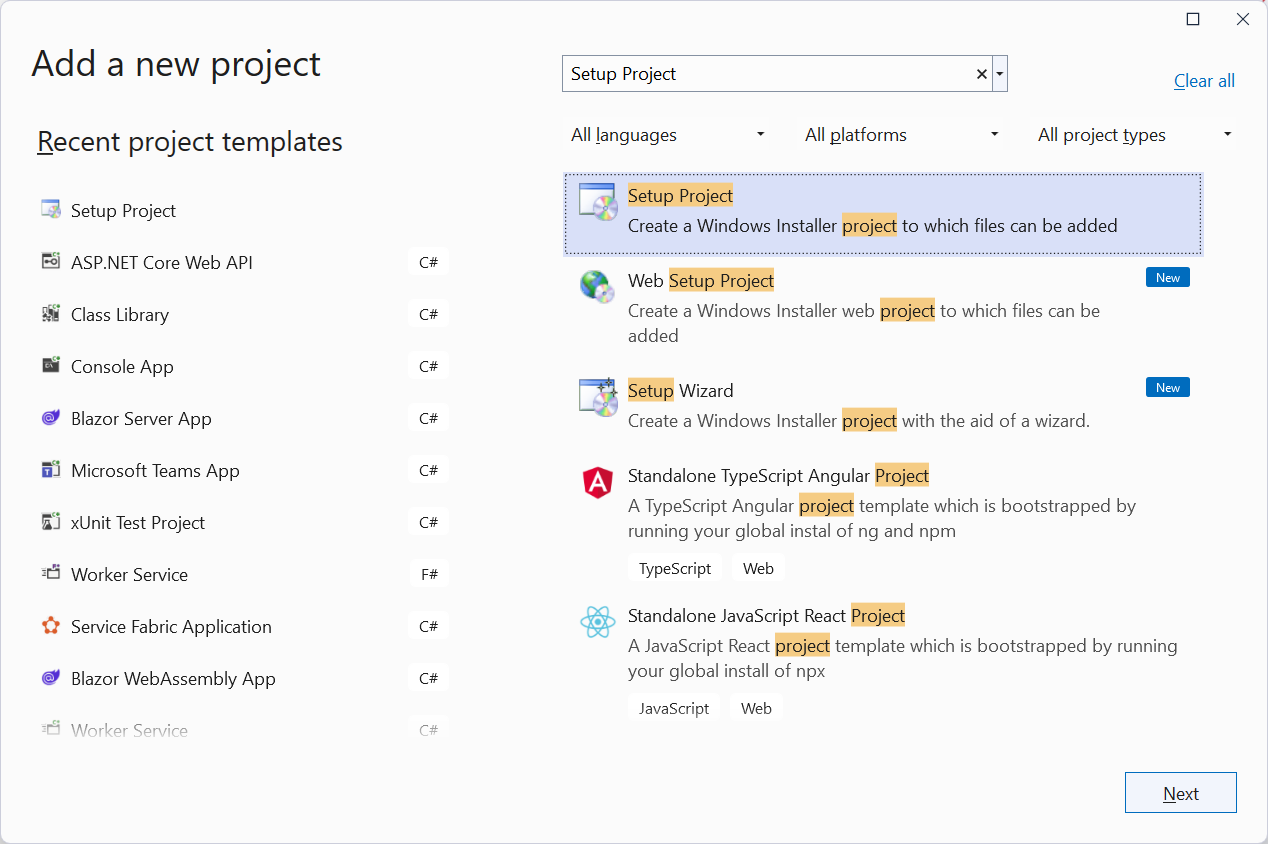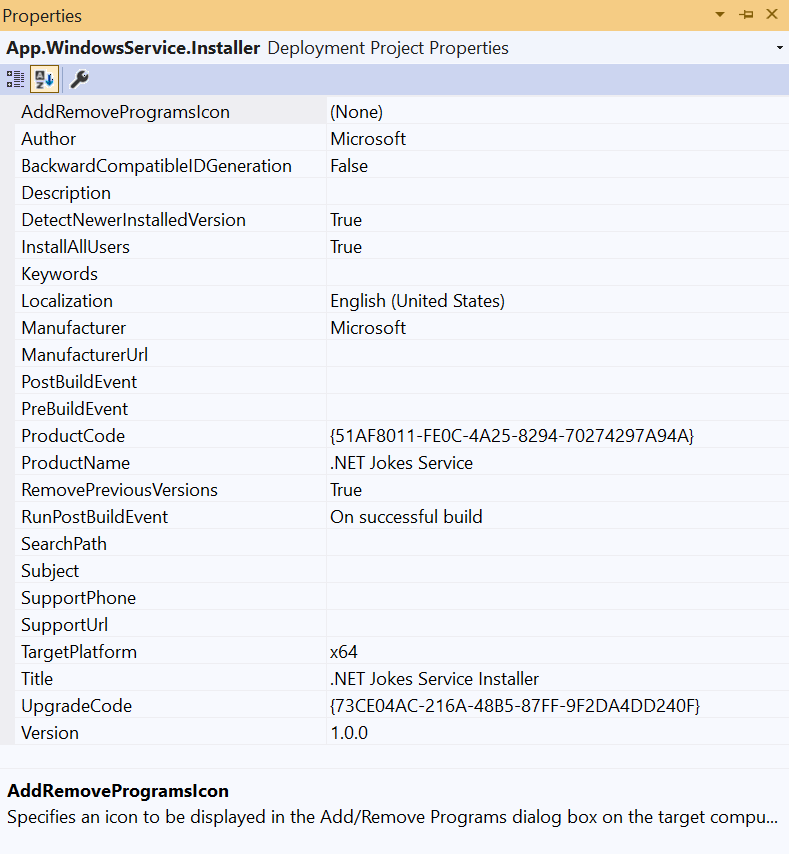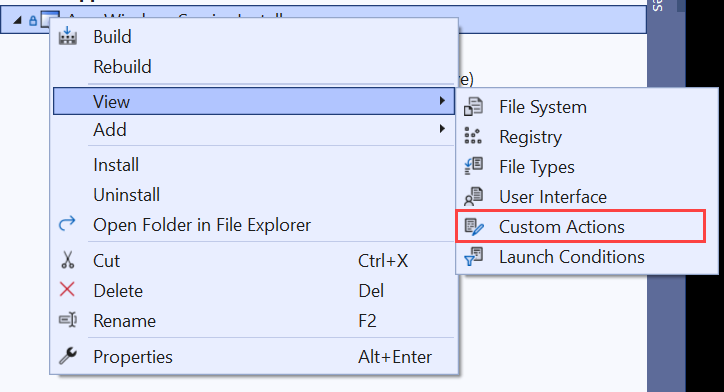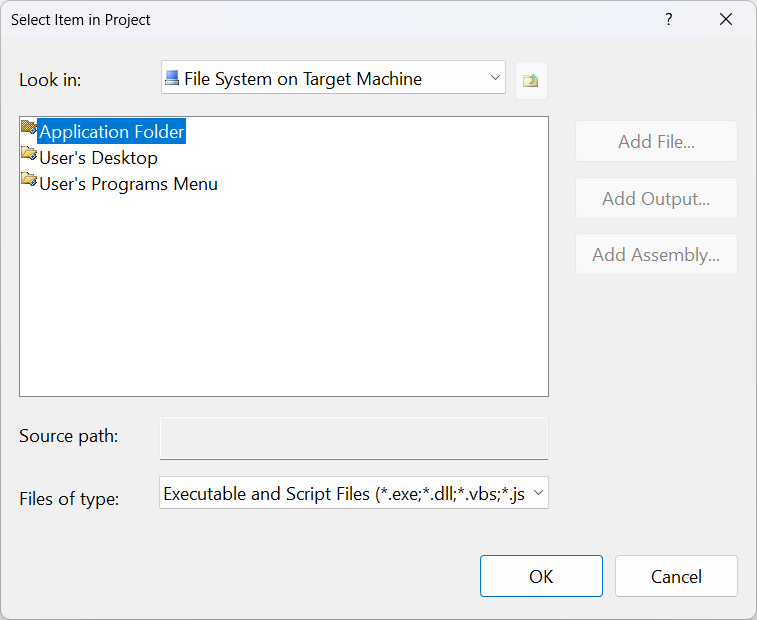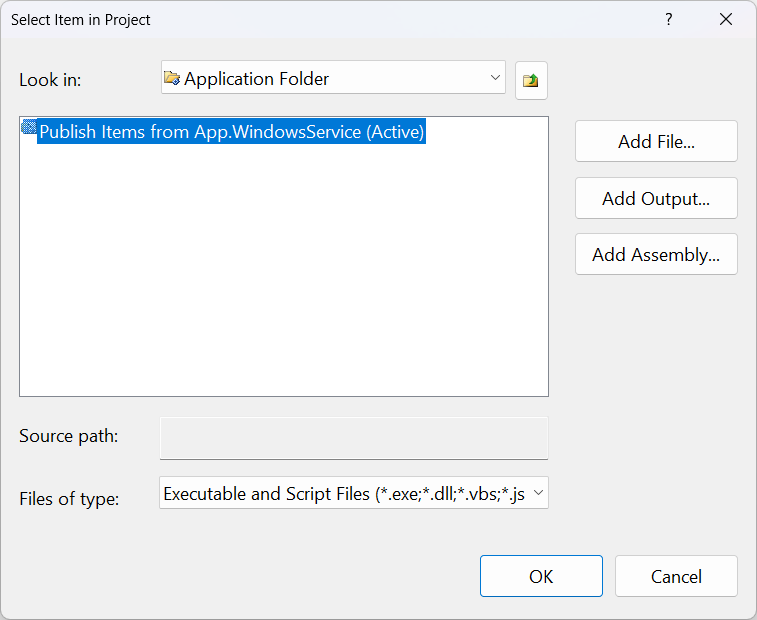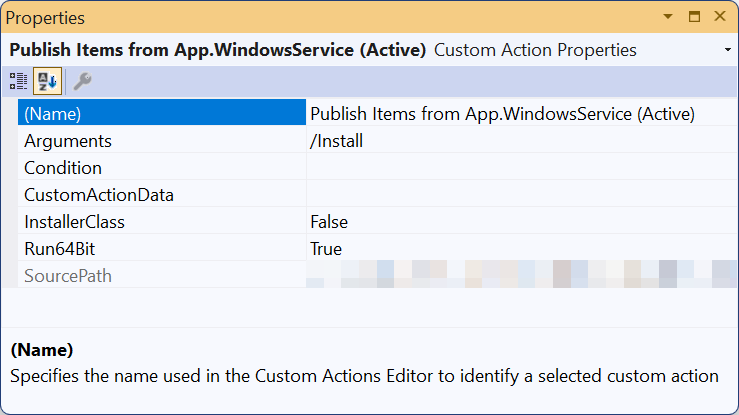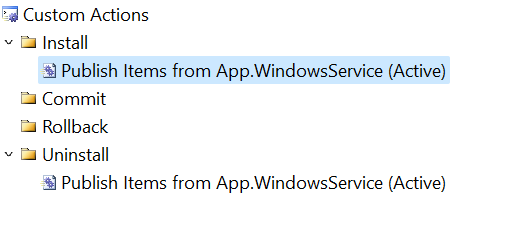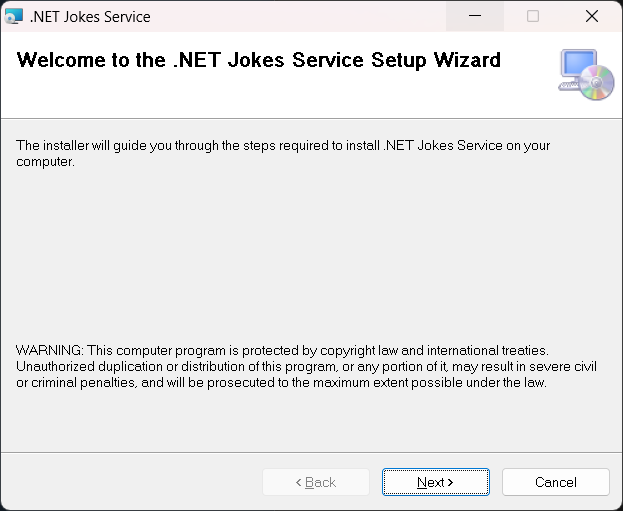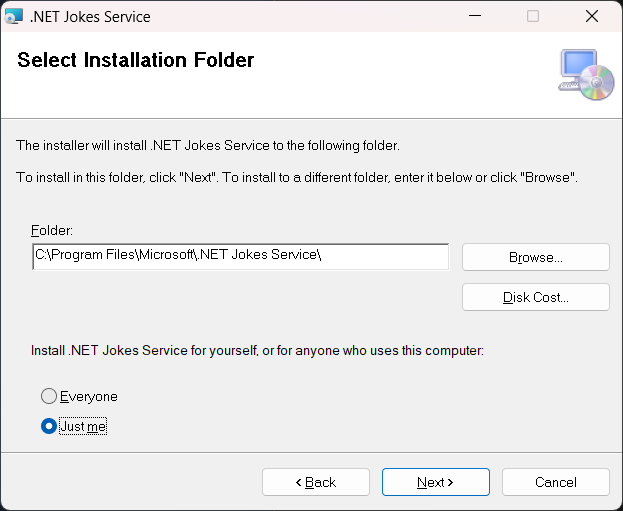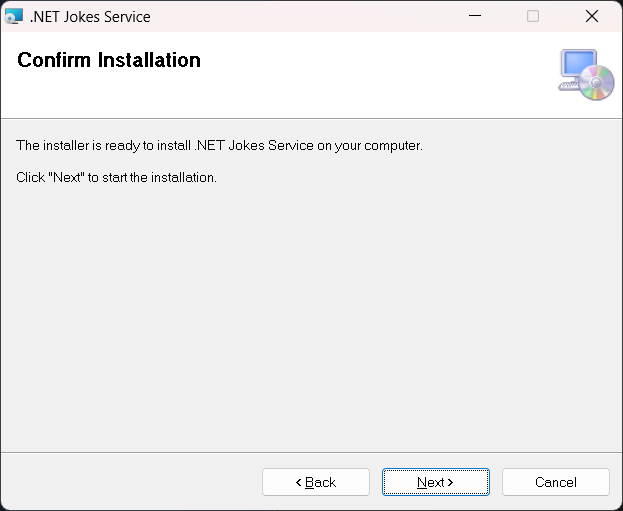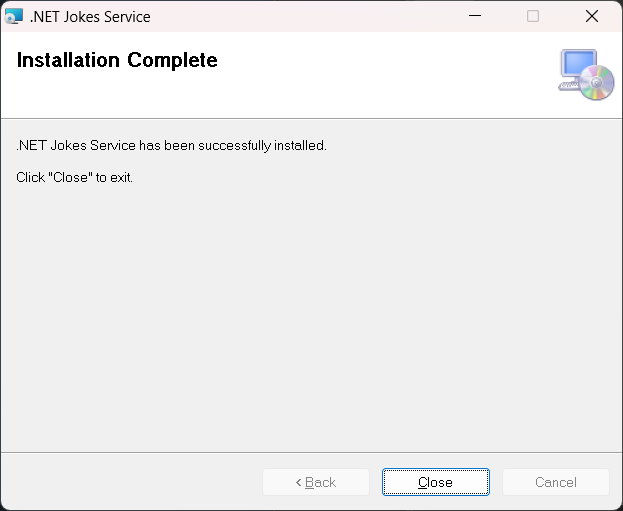Een Windows-service-installatieprogramma maken
Wanneer u een .NET Windows-service maakt (niet te verwarren met een .NET Framework Windows-service), kunt u een installatieprogramma voor uw service maken. Zonder installatieprogramma moeten gebruikers weten hoe ze uw service moeten installeren en configureren. Een installatieprogramma bundelt de uitvoerbare bestanden van uw app en biedt een aanpasbare gebruikerservaring voor installatie. Deze zelfstudie is een vervolg van de zelfstudie Een Windows-service maken. Het laat zien hoe u een installatieprogramma maakt voor uw .NET Windows-service.
In deze zelfstudie leert u het volgende:
- Installeer de visual Studio Installer Projects-extensie.
- Maak een installatieproject.
- Werk een bestaand .NET Worker-project bij om de installatie te ondersteunen.
- Automatiseer de installatie en verwijdering met Windows Service Control Manager.
Vereisten
- U hebt verwacht dat u de zelfstudie Een Windows-service maken hebt voltooid of bereid bent om de voorbeeldopslagplaats te klonen.
- De .NET 8.0 SDK of hoger
- Een Windows-besturingssysteem
- Een .NET Integrated Development Environment (IDE)
- Een bestaande .NET Windows-service
Hulpprogramma's installeren afhankelijkheden
Begin met het installeren van de Wix Toolset. De Wix Toolset is een set hulpprogramma's waarmee Windows-installatiepakketten worden gebouwd op basis van XML-broncode.
dotnet tool install --global wix
Installeer vervolgens de HeatWave voor VS2022-extensie. Nadat u Visual Studio hebt geïnstalleerd, start u Visual Studio opnieuw op en ziet u dat er nieuwe projectsjablonen beschikbaar zijn.
Bestaand project ophalen
Deze zelfstudie is gebaseerd op de app die is gemaakt als onderdeel van de zelfstudie Een Windows-service maken met behulp van BackgroundService . U kunt de voorbeeldopslagplaats klonen of de app gebruiken die u in de vorige zelfstudie hebt gemaakt.
Tip
Alle voorbeeldbroncode 'Workers in .NET' is beschikbaar in de voorbeeldenbrowser om te downloaden. Zie Codevoorbeelden bekijken: Workers in .NET voor meer informatie.
Open de oplossing in Visual Studio en selecteer F5 om ervoor te zorgen dat de app wordt gebouwd en uitgevoerd zoals verwacht. Druk op Ctrl+C om de app te stoppen.
Nieuw installatieproject toevoegen
Als u een nieuw Wix-installatieproject wilt toevoegen, klikt u met de rechtermuisknop op de oplossing in Solution Explorer en selecteert u Nieuw project toevoegen>:
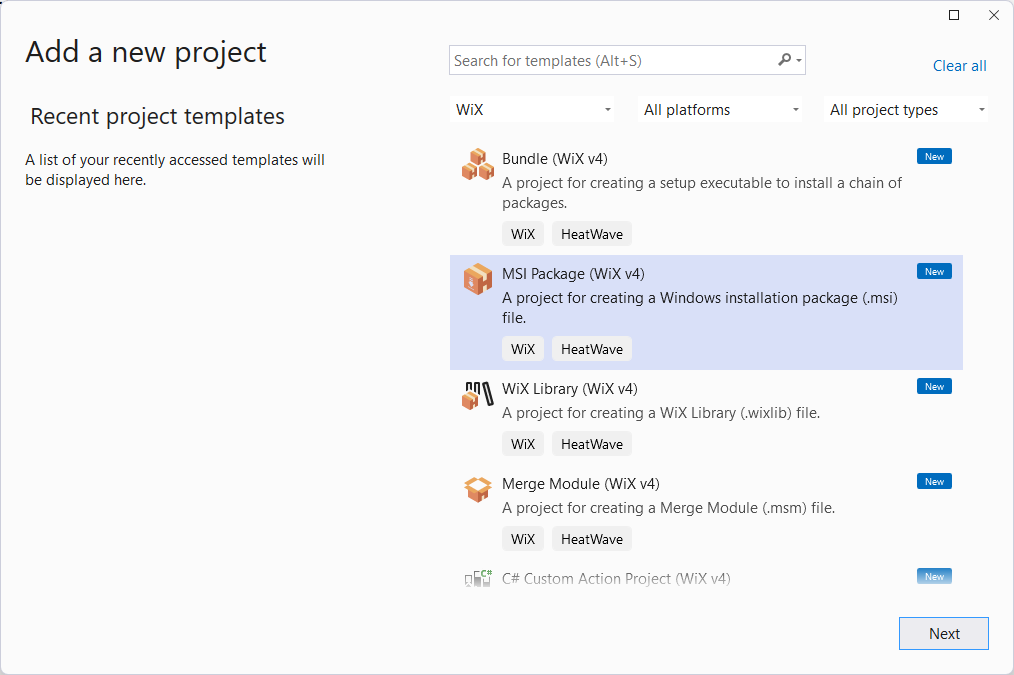
Selecteer MSI-pakket (Wix v4) in de beschikbare sjablonen en selecteer vervolgens Volgende. Geef de gewenste naam en locatie op en selecteer Vervolgens Maken.
Installatieproject configureren
Als u het installatieproject wilt configureren, moet u eerst een verwijzing naar het App.WindowsService project toevoegen. Klik met de rechtermuisknop op het installatieproject in Solution Explorer en selecteer Vervolgens Projectverwijzing toevoegen>.
De sjabloon bevat voorbeeldonderdelen en lokalisatiebestanden. Verwijder deze, bestanden die alleen het bestand Package.wxs verlaten. Uw project moet nu een ProjectReference element bevatten dat er ongeveer als volgt uitziet:
<Project Sdk="WixToolset.Sdk/4.0.0">
<ItemGroup>
<ProjectReference Include="..\App.WindowsService.csproj" />
</ItemGroup>
</Project>
Nadat de projectreferentie is toegevoegd, configureert u het bestand Package.wxs . Open het bestand in de editor en vervang de inhoud door het volgende:
<?xml version="1.0" encoding="UTF-8"?>
<!-- Define the variables in "$(var.*) expressions" -->
<?define Name = ".NET Joke Service" ?>
<?define Manufacturer = "Microsoft" ?>
<?define Version = "1.0.0.0" ?>
<?define UpgradeCode = "9ED3FF33-8718-444E-B44B-69A2344B7E98" ?>
<Wix xmlns="http://wixtoolset.org/schemas/v4/wxs">
<Package Name="$(Name)"
Manufacturer="$(Manufacturer)"
Version="$(Version)"
UpgradeCode="$(var.UpgradeCode)"
Compressed="true">
<!-- Allow upgrades and prevent downgrades -->
<MajorUpgrade DowngradeErrorMessage="A later version of [ProductName] is already installed. Setup will now exit." />
<!-- Define the directory structure -->
<Directory Id="TARGETDIR" Name="SourceDir">
<Directory Id="ProgramFiles64Folder">
<!-- Create a folder inside program files -->
<Directory Id="ROOTDIRECTORY" Name="$(var.Manufacturer)">
<!-- Create a folder within the parent folder given the name -->
<Directory Id="INSTALLFOLDER" Name="$(Name)" />
</Directory>
</Directory>
</Directory>
<!-- The files inside this DirectoryRef are linked to
the App.WindowsService directory via INSTALLFOLDER -->
<DirectoryRef Id="INSTALLFOLDER">
<!-- Create a single component which is the App.WindowsService.exe file -->
<Component Id="ServiceExecutable" Bitness="always64">
<!-- Copies the App.WindowsService.exe file using the
project reference preprocessor variables -->
<File Id="App.WindowsService.exe"
Source="$(var.App.WindowsService.TargetDir)publish\App.WindowsService.exe"
KeyPath="true" />
<!-- Remove all files from the INSTALLFOLDER on uninstall -->
<RemoveFile Id="ALLFILES" Name="*.*" On="both" />
<!-- Tell WiX to install the Service -->
<ServiceInstall Id="ServiceInstaller"
Type="ownProcess"
Name="App.WindowsService"
DisplayName="$(Name)"
Description="A joke service that periodically logs nerdy humor."
Start="auto"
ErrorControl="normal" />
<!-- Tell WiX to start the Service -->
<ServiceControl Id="StartService"
Start="install"
Stop="both"
Remove="uninstall"
Name="App.WindowsService"
Wait="true" />
</Component>
</DirectoryRef>
<!-- Tell WiX to install the files -->
<Feature Id="Service" Title="App.WindowsService Setup" Level="1">
<ComponentRef Id="ServiceExecutable" />
</Feature>
</Package>
</Wix>
Wanneer u het project bouwt, is de uitvoer een MSI-bestand dat kan worden gebruikt om de service te installeren en te verwijderen.
Installatie testen
Publiceer het App.WindowsService-project om het installatieprogramma te testen. Klik met de rechtermuisknop op het project in Solution Explorer en selecteer Publiceren. Nadat het bestand is gepubliceerd met het profiel dat u in de vorige zelfstudie hebt gemaakt, bevindt het uitvoerbare bestand zich in de publicatiemap. Vervolgens bouwt u het installatieproject en voert u het installatieprogramma uit.
U moet de installatie uitvoeren als beheerder. Hiervoor klikt u met de rechtermuisknop op het MSI-bestand en selecteert u Uitvoeren als administrator.
Zodra de service is geïnstalleerd, kunt u Services openen om te zien of de service wordt uitgevoerd. Als u de service wilt verwijderen, gebruikt u de functie Windows Programma's toevoegen of verwijderen om het installatieprogramma aan te roepen.